Page 1
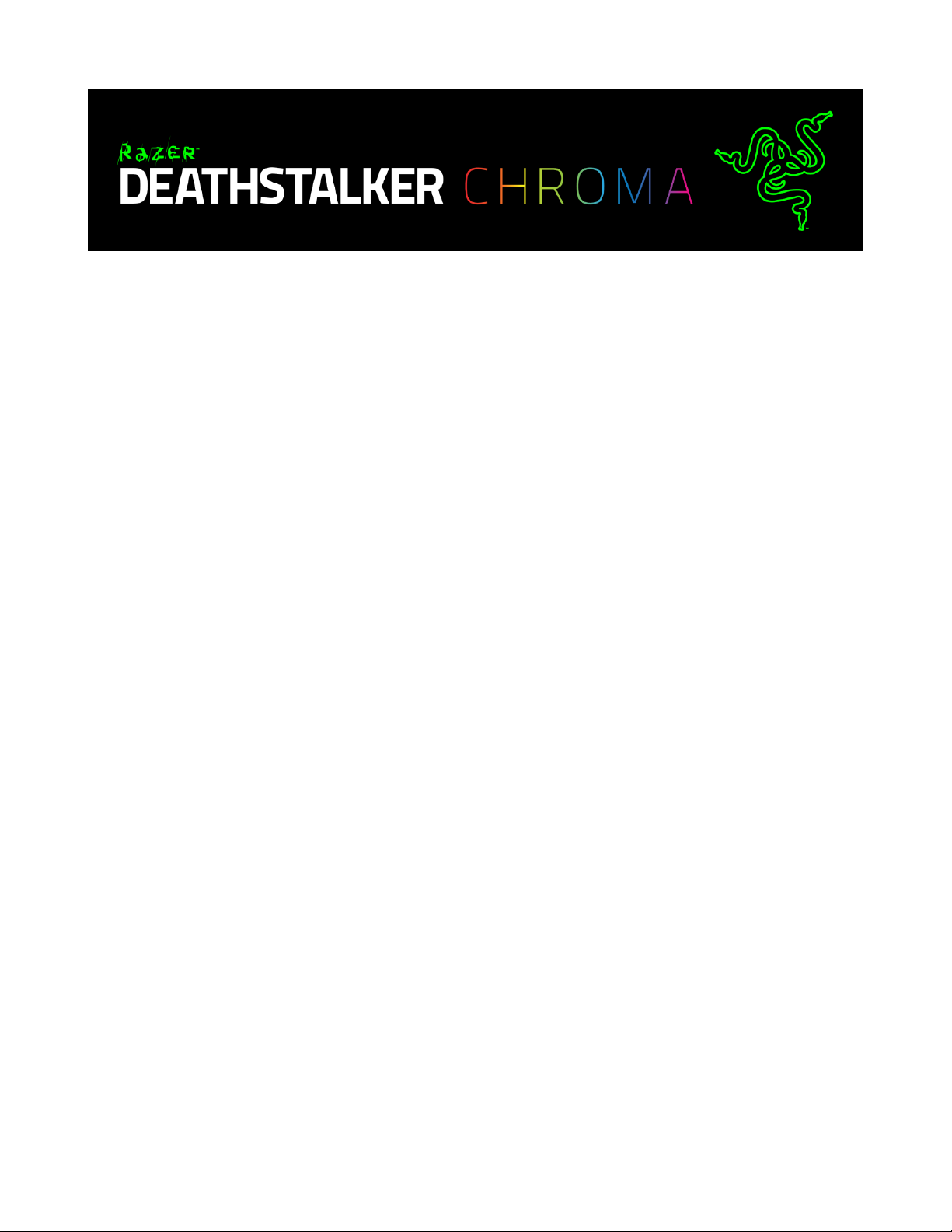
Avec ses touches plates qui raccourcissent la vitesse de déplacement et facilitent les
commandes en rafale, le clavier de jeu Razer DeathStalker Chroma place une puissance
infinie entre vos mains. Vos doigts fileront confortablement à la vitesse de l'éclair,
exécutant vos commandes avant même que l'ennemi puisse réagir.
Contrairement aux claviers classiques qui ne reconnaissent que trois pressions de
touche simultanées au maximum, la technologie d'Anti Ghosting avancée du Razer
DeathStalker Chroma vous garantit la reconnaissance de dix pressions de touche
simultanées. Jamais la victoire n'aura été aussi facile. Toutes les touches pressées
simultanément sont détectées instantanément et avec précision dans le jeu.
Désormais dotée d'un rétroéclairage Chroma personnalisable, la dernière version de ce
clavier est dotée d'un gamme complète de 16,8 millions de couleurs et vous permet de
créer des effets d'éclairage sophistiqués qui n'appartiennent qu'à vous.
0 | For gamers by gamers™
Page 2
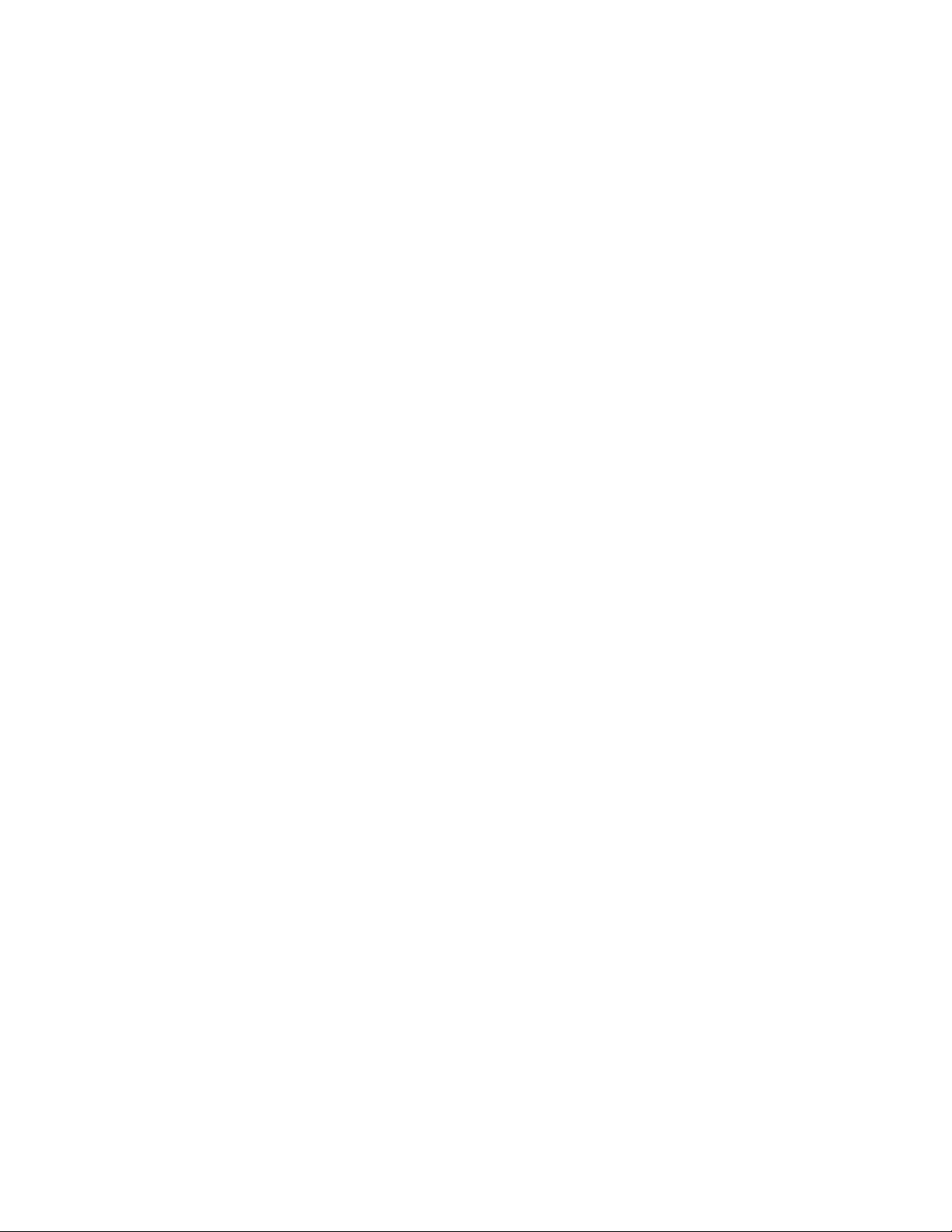
SOMMAIRE
1. CONTENU DE LA BOÎTE / CONFIGURATION SYSTÈME NÉCESSAIRE ......... 2
2. ENREGISTREMENT / ASSISTANCE TECHNIQUE ........................................ 3
3. CARACTÉRISTIQUES TECHNIQUES........................................................... 4
4. DISPOSITION DU CLAVIER ....................................................................... 5
5. INSTALLATION DE VOTRE RAZER DEATHSTALKER CHROMA ................... 6
6. UTILISATION DE VOTRE RAZER DEATHSTALKER CHROMA ...................... 7
7. CONFIGURATION DE VOTRE RAZER DEATHSTALKER CHROMA ............... 9
8. SÉCURITÉ ET ENTRETIEN ....................................................................... 31
9. MENTIONS LÉGALES ............................................................................. 33
1 | razer™
Page 3
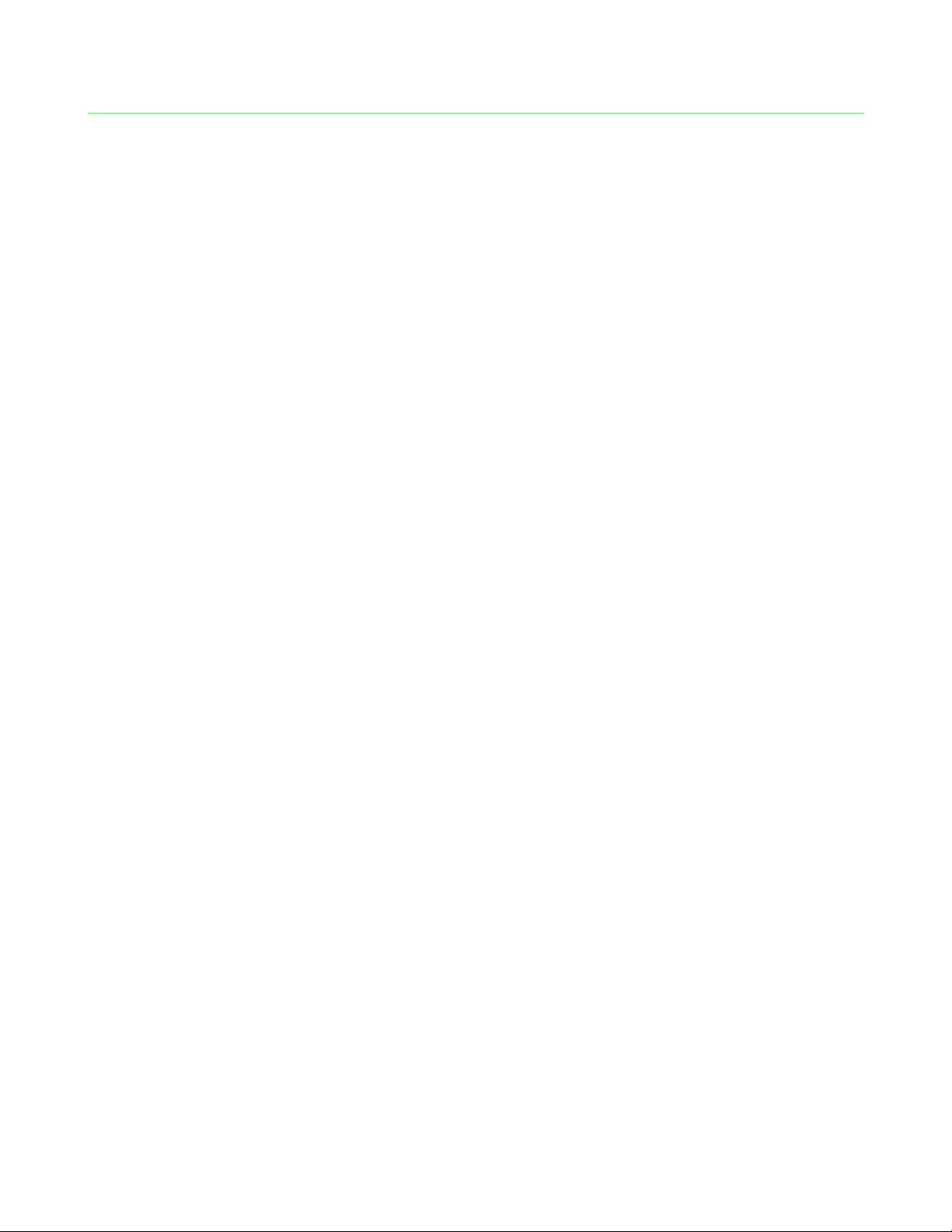
1. CONTENU DE LA BOÎTE / CONFIGURATION SYSTÈME NÉCESSAIRE
CONTENU DE LA BOÎTE
Razer DeathStalker Chroma – Clavier de jeu Expert
Guide des informations importantes du produit
CONFIGURATION SYSTÈME NÉCESSAIRE
PC / Mac avec port USB
Windows® 8 / Windows® 7 / Windows Vista® / Windows® XP (32-bit) / Mac OS X
(10.8 – 10.10)
Connexion Internet
200 Mo d'espace libre sur le disque dur
2 | For gamers by gamers™
Page 4
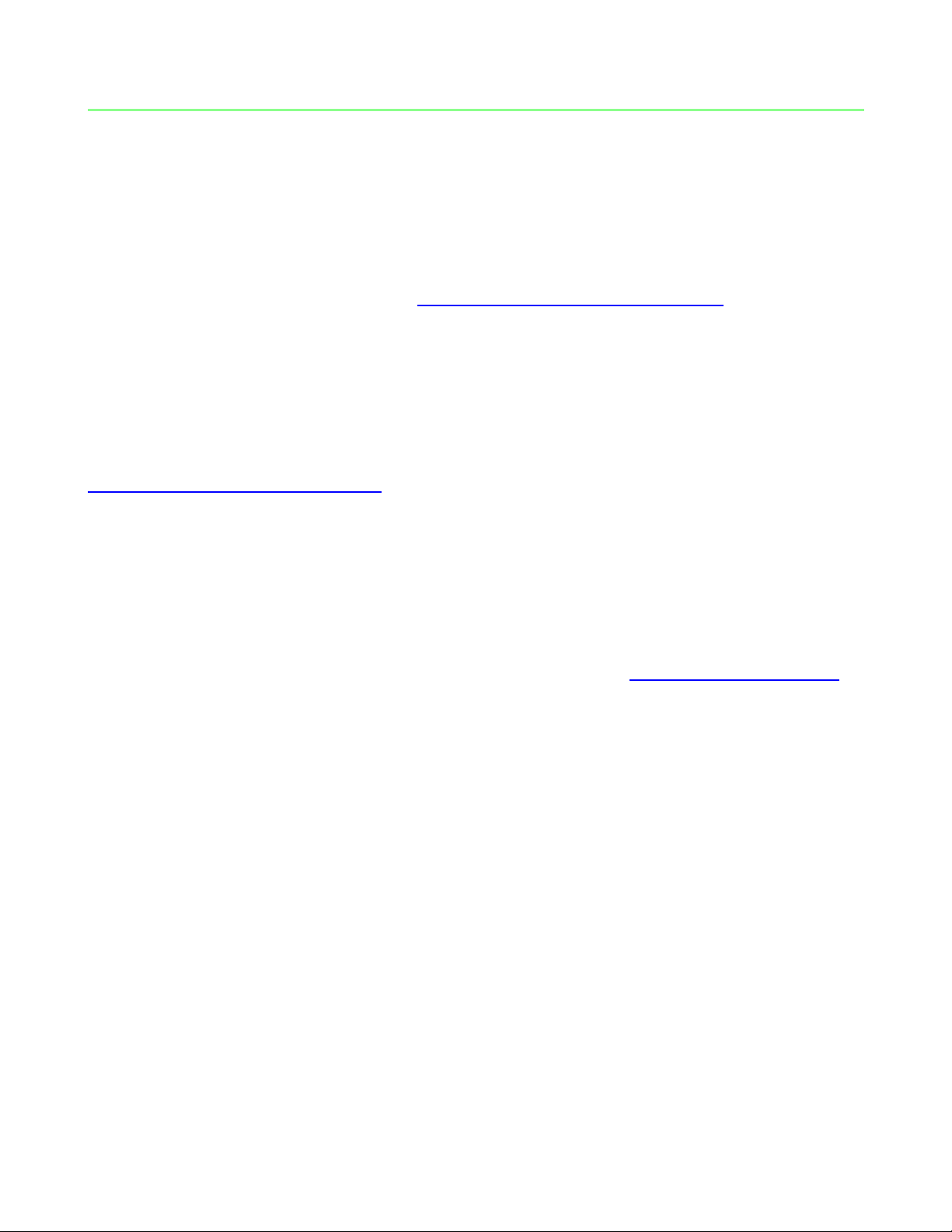
2. ENREGISTREMENT / ASSISTANCE TECHNIQUE
ENREGISTREMENT
Créez dès aujourd'hui un compte Synapse pour obtenir des informations en temps réel
sur le statut de la garantie de votre produit. Pour en savoir plus sur Synapse et toutes
ses caractéristiques, rendez-vous sur www.razerzone.com/fr-fr/synapse.
Si vous êtes déjà utilisateur de Synapse, enregistrez votre produit en cliquant sur votre
adresse électronique dans l'application Synapse et sélectionnez Statut de la garantie
dans le menu déroulant.
Pour enregistrer votre produit en ligne, rendez-vous sur
www.razerzone.com/registration. Remarque : vous ne pourrez pas consulter le statut
de votre garantie si vous vous enregistrez sur le site Web.
ASSISTANCE TECHNIQUE
Vous bénéficierez:
D'une garantie limitée de 1 an offerte par le fabricant
D’une assistance technique en ligne gratuite sur le site www.razersupport.com.
3 | razer™
Page 5
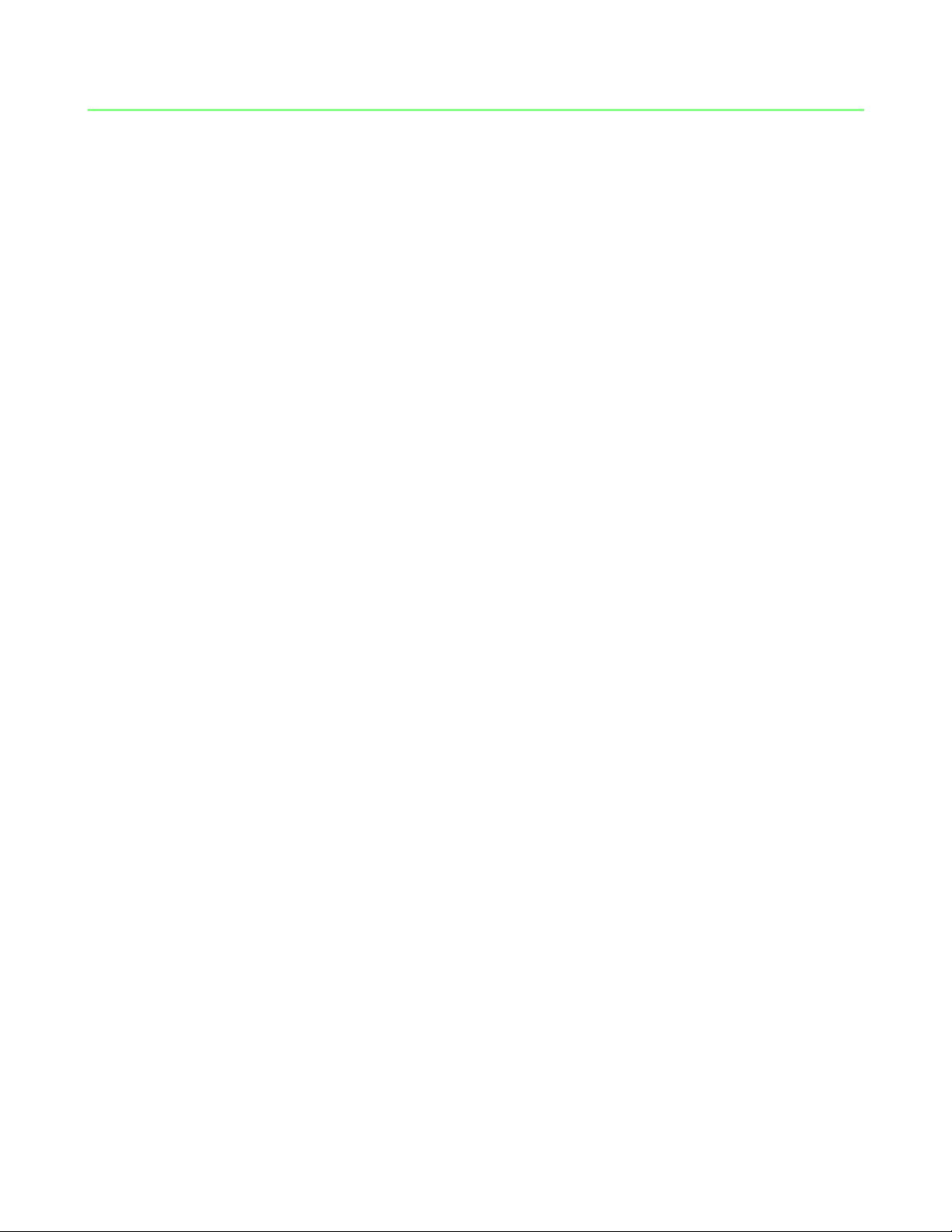
3. CARACTÉRISTIQUES TECHNIQUES
CARACTÉRISTIQUES TECHNIQUES
Touches de type chiclet
Éclairage Chroma avec 16,8 millions de possibilités de couleurs
Compatible avec le Razer Synapse
Fonction Ultrapolling 1 000 Hz
Touches entièrement programmables avec enregistrement de macros à la volée
Mode jeu dédié
Fonction Anti Ghosting acceptant jusqu'à 10 pressions de touche simultanées
Câble tressé
Repose-poignet fixe
DIMENSIONS ET POIDS APPROXIMATIFS:
Largeur 460mm / 18.11”
Hauteur 214mm / 8.43”
Profondeur 16.5mm / 0.65”
Poids 1086g / 2.39lbs
4 | For gamers by gamers™
Page 6

4. DISPOSITION DU CLAVIER
A. Touches de contrôle du volume
B. Touches multimédia
C. Touche d’enregistrement de macro à la volée
D. Touche d’activation du mode jeu
E. Touches de contrôle des LED
F. Touche de mode veille
G. Voyants LED
5 | razer™
Page 7
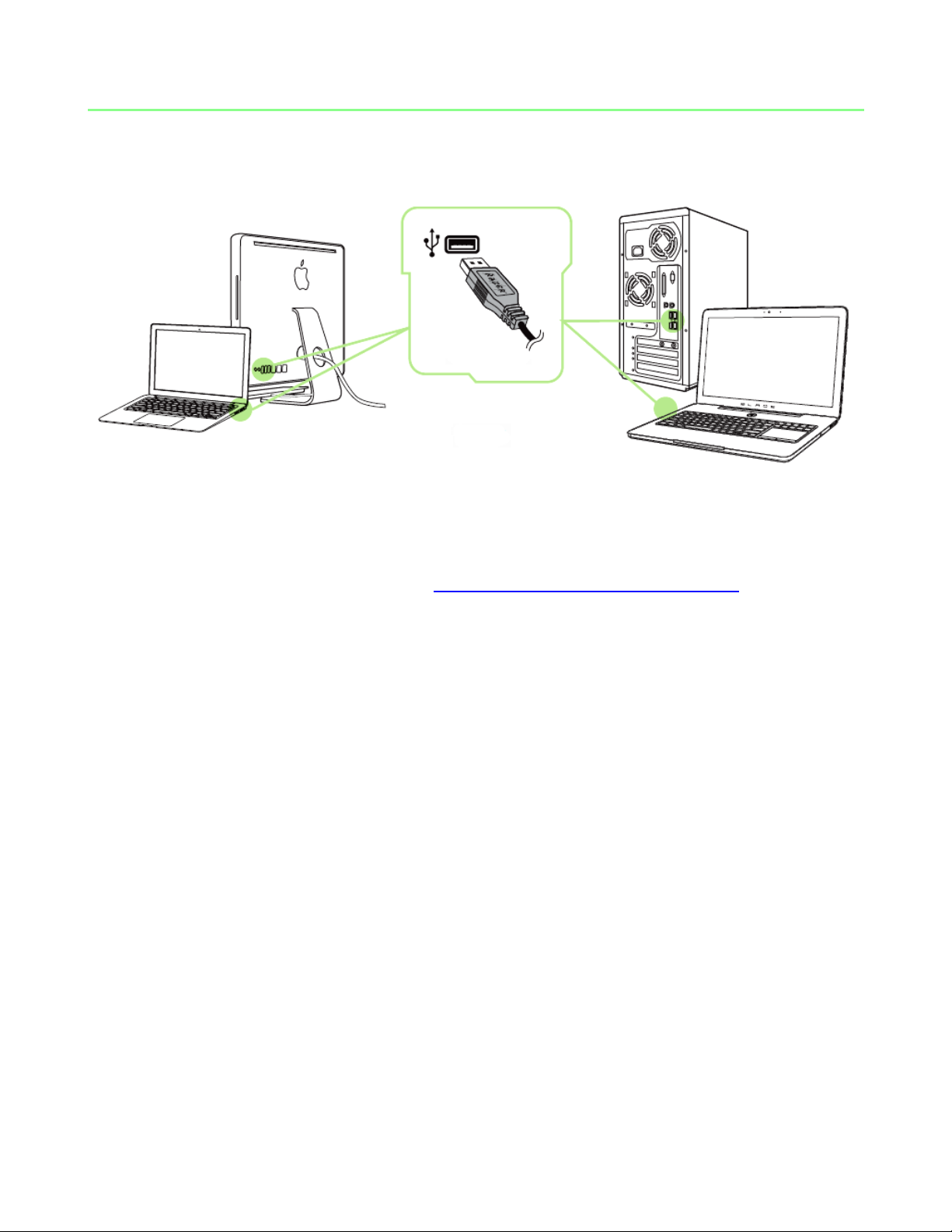
5. INSTALLATION DE VOTRE RAZER DEATHSTALKER CHROMA
Étape 1: Connectez votre appareil Razer au port USB de votre ordinateur.
Étape 2: Installez Razer Synapse lorsque vous y êtes invité* ou téléchargez le
programme d'installation sur www.razerzone.com/fr-fr/synapse.
Étape 3: Créez votre identifiant Razer ou connectez-vous à Synapse avec votre
identifiant Razer existant.
*Valable pour Windows 8 et versions ultérieures.
Remarque : par défaut, votre Razer DeathStalker Chroma est réglé sur l'effet d'éclairage Cycle de
spectre. Pour personnaliser votre éclairage, installez Razer Synapse.
6 | For gamers by gamers™
Page 8
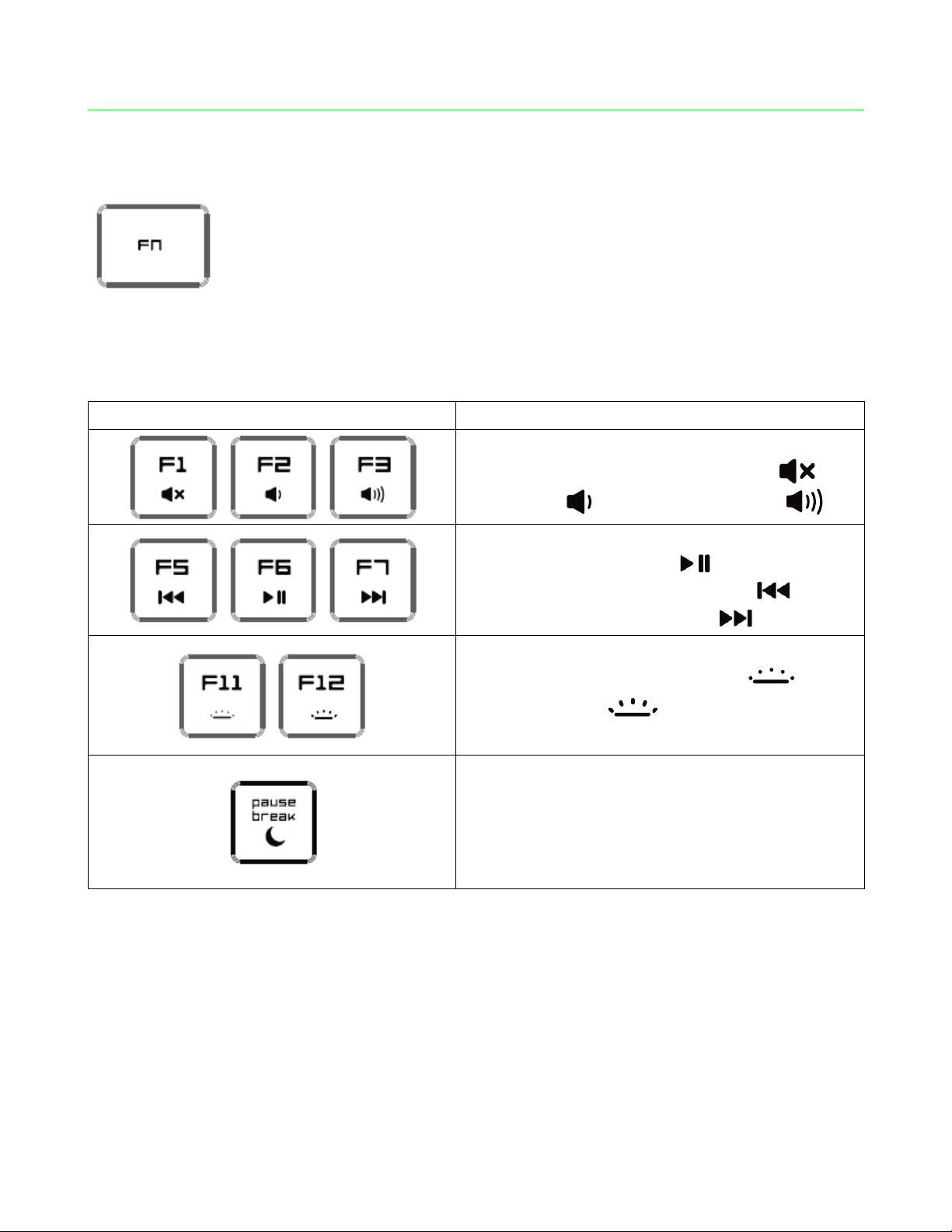
6. UTILISATION DE VOTRE RAZER DEATHSTALKER CHROMA
Touches de fonctions
Description des fonctionnalités
Les commandes du volume vous
permettent de désactiver le son ( ), de
le baisser ( ) et de l'augmenter ( ).
Les touches multimédias vous permettent
de lire/d'interrompre ( ) une piste, de
revenir aux pistes précédentes ( ) ou de
passer aux pistes suivantes ( ).
Les touches de contrôle de LED vous
permettent de diminuer ( ) ou
d'augmenter ( ) la luminosité des
voyants de votre clavier.
Le touche de mise en veille vous permet de
suspendre toutes les activités du système
d'exploitation. Cette fonction réduit la
consommation d'énergie lorsque
l'ordinateur est inutilisé.
Le fait d'appuyer sur la touche FN en même temps que sur les touches de fonctions
active leurs fonctionnalités secondaires.
7 | razer™
Page 9
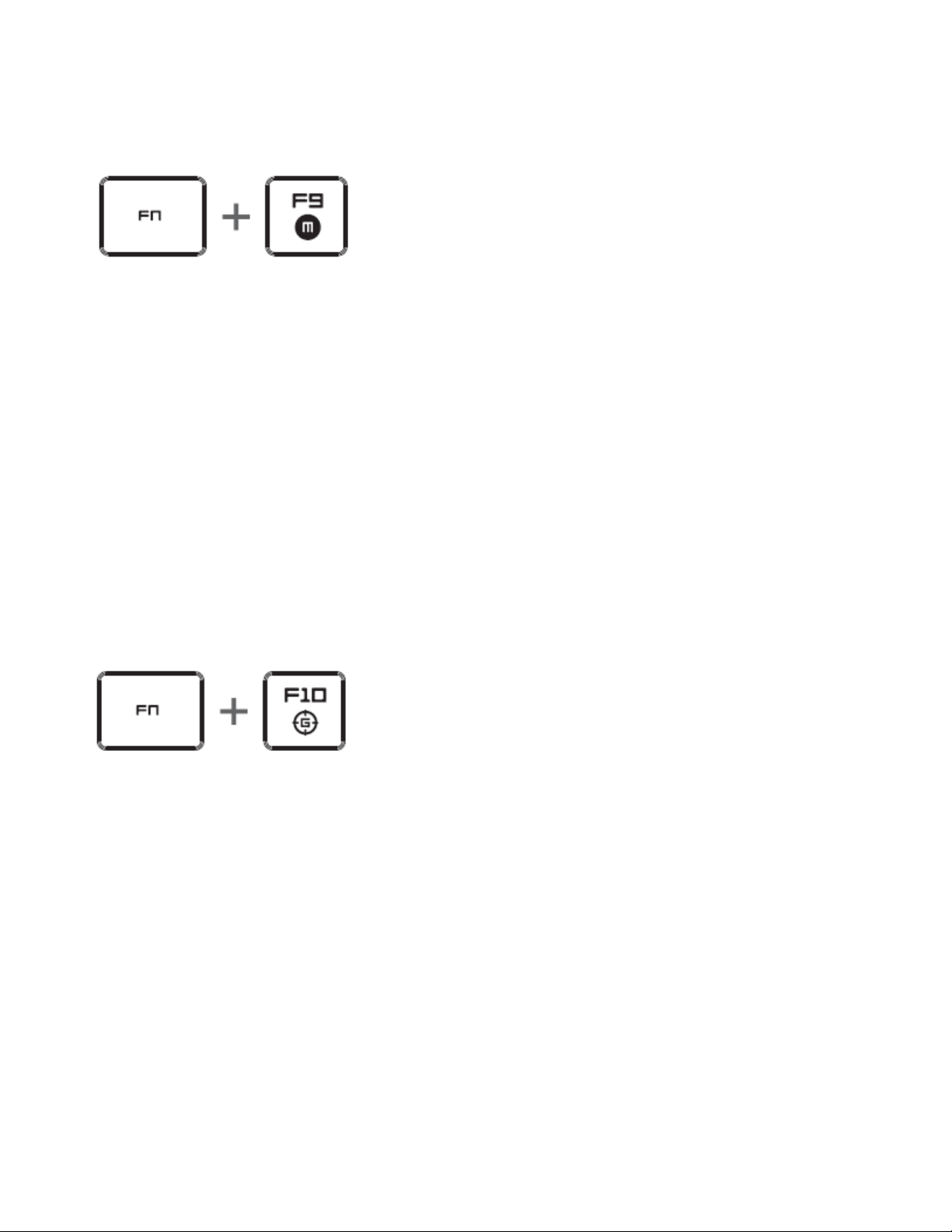
ENREGISTREMENT DE MACROS A LA VOLEE
Pour enregistrer une macro à la volée (OTF), procédez comme suit:
1. Utilisez la combinaison de touches ci-dessus pour lancer l'enregistrement.
2. Le voyant d'enregistrement de macro s'allume pour vous indiquer que l'appareil
est prêt à enregistrer.
3. Appuyez sur les touches que vous souhaitez enregistrer.
4. Appuyez sur FN + F9 pour sauvegarder votre macro ou sur ESC pour annuler
l’enregistrement. Le voyant d'enregistrement de macro clignote pour vous
informer que l'appareil a stoppé l'enregistrement et est prêt à sauvegarder la
macro.
5. Appuyez sur la touche sur laquelle vous souhaitez enregistrer votre macro.
MODE JEU
L'activation du mode de jeu vous permet de désactiver la touche Windows afin d'éviter
tout appui accidentel. Razer Synapse propose en outre la désactivation des
combinaisons Alt + Tab et Alt + F4 via l'onglet Mode de jeu. Un voyant s'allume lorsque
le mode Jeu est activé.
8 | For gamers by gamers™
Page 10

7. CONFIGURATION DE VOTRE RAZER DEATHSTALKER CHROMA
Avis de non-responsabilité : Vous devez vous connecter à Razer Synapse pour accéder aux fonctionnalités
décrites dans cette section. Ces dernières sont soumises à des modifications en fonction de la version logicielle
actuelle et de votre système d'exploitation.
ONGLET CLAVIER
L’onglet Clavier est l’onglet par défaut lors de votre première installation de Razer
Synapse. Il vous permet de personnaliser les profils et l’affectation des touches de
votre appareil.
9 | razer™
Page 11

Profil
Un profil constitue un moyen pratique d'organiser vos paramètres personnalisés. Le
nombre de profils dont vous disposez est illimité ! Tout changement effectué au sein de
chaque onglet est automatiquement enregistré dans le profil actuel et stocké dans un
serveur sur le Cloud.
Vous pouvez créer un nouveau profil en cliquant sur le bouton ou supprimer le
profil actuel en cliquant sur le même bouton . Le bouton vous permet
de copier, importer et exporter des profils. Votre profil actuel par défaut est nommé
« Profil ». Vous pouvez cependant le renommer dans le champ situé sous NOM DU
PROFIL.
Chaque profil peut être configuré sur FN + 0 - 9 en utilisant le menu déroulant
RACCOURCI vous permettant de changer de profil rapidement. Grâce à l'option
ASSOCIER UN PROGRAMME, chaque profil peut être paramétré pour s'activer
automatiquement lorsque vous exécutez un programme ou une application.
10 | For gamers by gamers™
Page 12

Onglet Personnaliser
À partir de l'onglet Personnaliser, vous pouvez modifier les fonctionnalités de base de
votre appareil, les affectations des touches par exemple, en fonction de vos besoins.
Les modifications apportées dans cet onglet sont automatiquement enregistrées sur
votre profil actif.
11 | razer™
Page 13

Menu D'affectation Des Touches
Au départ, toutes les touches sont définies sur VALEUR PAR DÉFAUT. Il vous est
toutefois possible de modifier leur fonction en cliquant sur le bouton de votre choix
afin d'accéder au menu d'affectation des touches.
Les options de personnalisation et leur description sont répertoriées ci-dessous.
Par défaut
Cette option vous permet de restaurer la fonction d'origine de la touche. Pour choisir la
VALEUR PAR DÉFAUT, sélectionnez-la dans le menu d'affectation des touches.
12 | For gamers by gamers™
Page 14

Fonction clavier
Cette option vous permet d'affecter à chaque touche une autre fonction de clavier.
Pour choisir une fonction de clavier, sélectionnez FONCTION DE CLAVIER dans le menu
d'affectation des touches et saisissez la touche désirée. Vous pouvez également inclure
des touches de modification comme Ctrl, Maj ou Alt, seules ou combinées.
Fonction souris
Cette option vous permet d'affecter à chaque touche une fonction d'un bouton de la
souris. Pour choisir une fonction de souris, sélectionnez FONCTION DE SOURIS dans le
menu déroulant principal. Le sous-menu CONFIGURATION DES BOUTONS s'affiche.
Ce sous-menu comporte les options suivantes :
Clic gauche - Permet d'exécuter un clic gauche à l'aide du bouton
assigné.
Clic droit - Permet d'exécuter un clic droit à l'aide du bouton assigné.
Clic de défilement - Permet d'activer la fonction de défilement universel.
Double clic - Permet d'exécuter un double clic à l'aide du bouton
assigné.
Touche 4 - Permet d'exécuter la commande Précédent sur la majorité
des navigateurs Web.
Touche 5 - Permet d'exécuter la commande Suivant sur la majorité
des navigateurs Web.
Défilement vers le haut - Permet d'exécuter la commande de défilement vers le haut
à l'aide du bouton assigné.
Défilement vers le bas - Permet d'exécuter la commande de défilement vers le bas
à l'aide du bouton assigné.
Défilement vers la gauche - Le bouton choisi effectue la commande « Défilement vers
la gauche ».
Défilement vers la droite - Le bouton choisi effectue la commande « Défilement vers
la droite ».
13 | razer™
Page 15

Enre plusieurs périphériques
La fonction inter-périphérique vous permet de modifier la fonctionnalité d'autres
périphériques fonctionnant sous Razer Synapse. Certaines de ces fonctionnalités sont
spécifiques à chaque périphérique, comme par exemple l'utilisation de votre clavier
gamer Razer pour modifier la sensibilité de votre souris gamer Razer. Lorsque vous
sélectionnez la fonction inter-périphérique à partir du menu Configuration des touches,
un sous-menu s'affiche.
PÉRIPHÉRIQUE À RELIER vous permet de choisir quel périphérique Razer actuellement
connecté peut être relié, alors que FONCTION vous permet de choisir quelle
fonctionnalité vous souhaitez utiliser pour le périphérique relié.
Macro
Une macro est une séquence préenregistrée de pressions sur des touches exécutée
pendant une durée précise. En définissant un bouton en tant que Macro, vous pouvez
exécuter facilement une chaîne de commandes. Lorsque vous sélectionnez cette option
dans le menu déroulant, le sous-menu qui s'affiche vous permet de choisir une
commande de macro préenregistrée. Sélectionnez l'ONGLET MACROS pour en savoir
plus sur la création de commande de macros.
Changer de profil
L'option Changer de profil vous permet de changer de profil à la volée et de charger
immédiatement l'ensemble de vos paramètres préconfigurés. Lorsque vous
sélectionnez l'option Changer de profil dans le menu d'affectation des touches, un
sous-menu vous permet de choisir le profil que vous souhaitez utiliser. Un affichage à
l'écran apparaît automatiquement à chaque fois que vous changez de profil.
Lancer programme
Lancer programme vous permet de lancer un programme ou un site web en utilisant la
touche attribuée. Lorsque vous sélectionnez Lancer programme à partir du menu
d'affectation des touches, deux options apparaissent qui vous permettent de chercher
le programme spécifique que vous souhaitez ouvrir ou d'écrire l'adresse du site web
que vous souhaitez consulter.
14 | For gamers by gamers™
Page 16

Multimédia
Cette option vous permet de relier des commandes de lecture multimédia à votre
appareil. Après avoir sélectionné la fonction Multimédia, un sous-menu apparaît. Vous
trouverez ci-dessous les commandes de lecture multimédia que vous pouvez choisir à
partir du sous-menu :
Volume - - Diminue le volume audio.
Volume + - Augmente le volume audio.
Volume muet - Coupe le volume.
Volume micro + - Augmente le volume du microphone.
Volume micro - - Diminue le volume du microphone.
Micro muet - Coupe le microphone.
Tous muets - Coupe le microphone et le volume audio.
Lecture / Pause - Lire, mettre sur pause, ou reprendre la lecture du media en cours.
Titre précédent - Lecture du titre précédent.
Titre suivant - Lecture du titre suivant.
Icônes Windows 8
Cette option vous permet d'attribuer la touche à un raccourci de commande du
système d'exploitation. Pour plus d'informations, rendez-vous sur :
http://windows.microsoft.com/fr-fr/windows-8/getting-around-tutorial
Raccourcis Windows
Cette option vous permet d'attribuer la touche à un raccourci de commande du
système d'exploitation. Pour plus d'informations, rendez-vous sur :
http://support.microsoft.com/kb/126449/fr
Désactiver
Cette option désactive la fonction du bouton assigné. Vous pouvez l'utiliser si un
bouton particulier vous est inutile ou interfère avec votre jeu.
15 | razer™
Page 17

Onglet Éclairage
L'onglet Éclairage vous permet de personnaliser l'aspect de votre clavier en choisissant
parmi 16,8 millions de couleurs pour le rétroéclairage. Sur ce clavier, les touches sont
réparties sur 6 zones et l'effet d'éclairage de chaque zone peut être personnalisé
individuellement.
Remarque : vous devez configurer l'éclairage du clavier en fonction des zones. Les touches ne peuvent être
configurées individuellement.
Si vous avez d'autres appareils compatibles avec Chroma, vous pouvez synchroniser
toutes vos programmations lumineuses en cliquant sur le bouton . Remarque :
cette fonction de synchronisation est uniquement applicable aux appareils qui
prennent en charge la programmation sélectionnée.
16 | For gamers by gamers™
Page 18

Nom
Description
Réglage
Cycle de
spectre
L'éclairage du clavier fera
défiler de manière indéfinie
16,8 millions de couleurs
Effet par défaut. Aucune
autre personnalisation n'est
requise
Vague
L'éclairage du clavier défilera
dans la direction sélectionnée
selon un spectre coloré
déterminé par défaut
Sélectionnez la direction de
vague de gauche à droite ou
de droite à gauche
Statique
Le clavier restera éclairé dans
la couleur sélectionnée
Sélectionnez la couleur
d'éclairage
Respiration
Les couleurs sélectionnées
éclairent le pavé numérique en
apparaissant et disparaissant
progressivement.
Vous pouvez choisir jusqu'à
2 couleurs pour ce réglage
Effets d'éclairage basiques
17 | razer™
Page 19

Configuration avancée de l'éclairage
Depuis Razer Synapse, accédez au configurateur Chroma pour votre appareil
compatible. Cliquez sur le lien disponible dans l'onglet Éclairage pour ouvrir ce
configurateur.
1) Sélectionnez les zones du clavier à personnaliser. Vous pouvez sélectionner
plusieurs zones à la fois en appuyant sur la touche CTRL.
2) Ajoutez une couche d'effets sur la zone sélectionnée.
3) Personnalisez les effets en utilisant les diverses options.
4) Cliquez sur le bouton APPLIQUER pour enregistrer et appliquer toutes les
configurations à votre dispositif.
Pour obtenir des profils d'éclairage Razer Chroma créés par la communauté Razer et
partager vos propres créations, rendez-vous sur www.insider.razerzone.com.
18 | For gamers by gamers™
Page 20

Onglet Mode Jeu
L'onglet Mode Jeu vous permet d'éviter toute manipulation accidentelle. En fonction de
vos paramètres, vous pouvez choisir de désactiver la touche Windows, ainsi que les
combinaisons Alt + Tab et Alt + F4. Vous pouvez en outre accentuer l'effet antighosting
en activant la fonction Mode Jeu. Un voyant s'allume lorsque celle-ci est activée.
19 | razer™
Page 21

ONGLET MACROS
L'onglet Macros vous permet de créer une séquence précise de pressions de touches. Il
vous permet également de créer des commandes de macros multiples et extrêmement
longues.
La section Macro fonctionne de la même façon que le profil. Vous pouvez renommer
une macro en saisissant le nouveau nom dans le champ situé sous NOM DE LA MACRO.
La section Macro comporte également d'autres options, parmi lesquelles la création
d'une nouvelle macro (bouton ), la suppression (bouton ) et la
duplication (bouton ) de la macro active.
Pour créer une commande de macro, il vous suffit de cliquer sur le bouton
. Ainsi, l'ensemble de vos pressions s'enregistreront automatiquement sur
l'écran de la macro. Une fois vos commandes de macros enregistrées, cliquez sur le
bouton pour terminer la session.
20 | For gamers by gamers™
Page 22

La section Macro vous permet de spécifier les commandes de délai. Dans ENREGISTRER
LE DÉLAI, les commandes de délai sont enregistrées dans l'ordre dans lequel elles ont
été saisies. L'option DÉLAI PAR DÉFAUT est configurée sur une durée prédéfinie (en
secondes). L'option AUCUN DÉLAI ignore l'ensemble des pauses entres les pressions
des touches.
Remarque : Les valeurs que vous saisissez dans le champ des secondes (sec) peuvent comporter jusqu'à trois
décimales.
21 | razer™
Page 23

Après avoir enregistré votre macro, vous pouvez modifier les commandes saisies en
sélectionnant chacune d'entre elles sur l'écran de la macro. Les pressions s'affichent à
la suite les unes des autres, avec la première commande figurant en haut de l'écran.
Le bouton vous permet de modifier une commande spécifique. Le bouton
vous permet quant à lui de supprimer une commande. Les boutons et
vous offrent la possibilité de déplacer une commande vers le haut ou vers le
bas.
Le bouton vous permet d'insérer des pressions ou délais supplémentaires
avant ou après la commande sélectionnée.
22 | For gamers by gamers™
Page 24

Lorsque vous appuyez sur le bouton , une nouvelle fenêtre s'affiche à côté
de la liste des commandes de macros. Le menu déroulant de cette fenêtre vous permet
de choisir une touche ou un délai à ajouter avant ou après la commande de macro
sélectionnée.
23 | razer™
Page 25

Vous pouvez ajouter un nouveau jeu de commandes de macros en cliquant sur le
bouton du menu. Vous pouvez également insérer des délais dans le
champ de durée via le menu Délai.
24 | For gamers by gamers™
Page 26

STATISTIQUES & HEATMAPS
Remarque : Les images montrées ici ne le sont qu'à titre indicatif et peuvent différer de l'appareil réel.
Les statistiques et les heatmaps vous aident à analyser votre jeu en notant le suivi de
vos clics, les mouvements de votre souris et l'utilisation de votre clavier et en les
visualisant sous forme de heatmaps en superposition.
Cette fonction est désactivée par défaut. Pour activer cette fonction, cliquez sur l'icône
de notification à côté de votre nom d'utilisateur dans la fenêtre Razer Synapse et
sélectionnez « Autoriser les statistiques & heatmaps ».
Confirmez pour autoriser cette fonction dans la boîte de dialogue qui s'affiche.
25 | razer™
Page 27

Retournez dans Razer Synapse et un nouvel onglet « Statistiques » s'affichera. Il vous
suffit de cliquer sur l'onglet pour ouvrir la fenêtre des fonctions.
26 | For gamers by gamers™
Page 28

Liste des jeux
Statistiques & Heatmaps fonctionne en effectuant le suivi de l'utilisation de tous les
périphériques pris en charge pour chaque jeu. Lorsque la fonction est activée, elle
recherche automatiquement les jeux installés dans votre système et les ajoute à la liste
des jeux située sur le côté gauche de l'écran. Cliquez sur pour afficher ou masquer
la liste des jeux.
À partir de cette liste, vous pouvez ajouter d'autres jeux qui n'ont pas été
automatiquement détectés à l'aide de la touche , modifier les jeux avec la touche
ou refaire une recherche dans votre système avec la touche pour trouver les
jeux récemment installés.
27 | razer™
Page 29

Onglet Statistiques
Par défaut, l'onglet Statistiques affiche les statistiques globales de tous vos appareils
Razer pour tous les jeux et toutes les périodes. Vous pouvez sélectionner un jeu
spécifique à partir de la liste de jeux à gauche, modifier la période en utilisant le menu
déroulant AFFICHAGE ou l'appareil Razer en utilisant le menu déroulant APPAREILS.
28 | For gamers by gamers™
Page 30

Onglet Heatmaps - Clavier
L'onglet Heatmaps affiche les touches les plus fréquemment utilisées sur votre appareil
Razer pour chacun des jeux figurant sur votre liste.
29 | razer™
Page 31

Médias sociaux
Vous pouvez partager l'image de votre heatmap sur les réseaux sociaux tels que
Facebook ou Twitter directement à partir de Razer Synapse.
Depuis l'onglet Heatmaps, cliquez sur la touche Partager en bas à droite de l'écran.
Vous serez invité à vous connecter au réseau social sélectionné en utilisant un compte
existant si vous ne l'avez pas déjà fait.
Vous pouvez également vous connecter à vos comptes de réseaux sociaux à partir de
l'écran « PARAMÈTRES ». À partir de la fenêtre Statistiques & Heatmaps, cliquez sur
. Sélectionnez l'onglet « COMPTES » Cliquez sur CONNECTER à côté du réseau
social avec lequel vous voulez être synchronisé. Saisissez vos données de connexion et
attendez d'être connecté.
30 | For gamers by gamers™
Page 32

8. SÉCURITÉ ET ENTRETIEN
CONSIGNES DE SÉCURITÉ
Pour utiliser votre Razer DeathStalker Chroma avec un maximum de sécurité, nous vous
suggérons d'observer les conseils suivants :
1. Si vous avez des difficultés à faire fonctionner correctement l'appareil et que les
conseils de dépannage ne fonctionnent pas, débranchez le clavier et contactez le
service d'assistance téléphonique Razer ou demandez de l'aide sur
www.razersupport.com. Ne tentez jamais de réparer vous-même cet appareil.
2. Ne tentez pas de démonter l'appareil (vous annuleriez de ce fait la garantie) et
ne tentez pas de le réparer vous-même ni de l'utiliser avec un courant de charge
anormal.
3. Protégez l'appareil des liquides et de l'humidité. N'utilisez l'appareil que dans la
plage de températures suivante : 0 °C (32 °F) à 40 °C (104 °F). Si la température
dépasse cette plage, mettez l'appareil hors tension afin de laisser la température
se stabiliser jusqu'à un niveau optimal.
CONFORT
Des recherches ont démontré que de longues périodes de mouvements répétitifs, de
mauvaises positions de vos périphériques informatiques, de mauvaises positions
corporelles et de mauvaises habitudes peuvent causer des désordres physiques et des
lésions nerveuses, oculaires et musculaires. Voici quelques consignes pour éviter les
blessures et vous garantir un confort optimal lorsque vous utilisez votre Razer
DeathStalker Chroma.
1. Placez votre clavier et votre écran directement devant vous, avec la souris juste à
côté. Placez vos coudes près des hanches, sans trop les écarter, et votre clavier à
portée de main.
2. Ajustez la hauteur de votre chaise et de votre table afin que la hauteur du clavier
et de la souris soit au niveau ou en dessous des coudes.
31 | razer™
Page 33

3. Appuyez bien vos pieds, gardez le dos droit et vos épaules détendues.
4. Durant le jeu, détendez votre poignet et gardez-le droit. Si vous répétez les
mêmes mouvements avec vos mains, essayez de ne pas les plier, les allonger ni
les tourner pendant de longues périodes.
5. Ne reposez pas vos poignets sur des surfaces dures trop longtemps. Utilisez un
repose-poignet pour soutenir vos poignets pendant le jeu.
6. Personnalisez les touches de votre clavier selon votre style de jeu, afin de
minimiser les mouvements répétitifs ou anormaux durant le jeu.
7. Ne restez pas assis dans la même position toute la journée. Levez-vous et
éloignez-vous de votre bureau et faites des exercices d'étirement des bras, du
cou, des épaules et des jambes.
8. Si vous sentez une gêne physique durant l'utilisation de votre clavier, notamment
une douleur, un engourdissement ou des fourmillements dans les mains, les
poignets, les coudes, le cou ou le dos, consultez immédiatement un médecin
compétent.
ENTRETIEN ET UTILISATION
Le Razer DeathStalker Chroma requiert un entretien minimum pour fonctionner de
façon optimale. Nous vous recommandons de déconnecter le clavier de l'ordinateur et
de nettoyer les touches avec un tissu doux ou un coton-tige légèrement imbibé d'eau
chaude une fois par mois afin d'éviter toute accumulation de saletés. N'utilisez pas de
savon ni de produits nettoyants agressifs.
32 | For gamers by gamers™
Page 34

9. MENTIONS LÉGALES
INFORMATIONS DE DROITS D'AUTEUR ET D'AUTRES DROITS DE PROPRIÉTÉ
INTELLECTUELLE
Copyright ©2015 Razer Inc. Tous droits réservés. Razer, For Gamers By Gamers, et le
logo du serpent à trois têtes sont des marques commerciales ou des marques déposées
de Razer Inc. et/ou de sociétés affiliées aux États-Unis ou dans d'autres pays Windows
et le logo Windows sont des marques du Groupe de sociétés Microsoft. Toutes les
autres marques de commerce appartiennent à leurs propriétaires respectifs.
Razer Inc (« Razer ») peut avoir des droits d auteur, des marques de commerce, des
secrets de fabrique, des brevets, des dépôts de brevets ou d autres droits liés à la
propriété intellectuelle (qu ils soient déposés ou non) en rapport avec le produit, sujet
de ce manuel principal. La distribution de ce manuel principal ne vous accorde aucune
licence concernant ces droits d'auteur, marques de commerce, brevets ou autres droits
de propriété intellectuelle. Le Razer DeathStalker Chroma (le « Produit ») peut différer
des images, que ce soit sur l’emballage ou ailleurs. La société Razer réfute toute
responsabilité relativement aux erreurs pouvant s'être glissées dans ce document. Les
informations figurant dans les présentes sont sujettes à modification sans préavis.
GARANTIE DE PRODUIT LIMITÉE
Pour connaître les dernières conditions actuellement en vigueur pour la garantie de
produit limitée, consultez le site www.razerzone.com/warranty.
LIMITATION DE RESPONSABILITÉ
Razer ne pourra en aucun cas être tenu comme responsable suite à des pertes de
profits, de pertes d'informations ou de données, de dommages accidentels, indirects,
punitifs ou conséquentiels, survenant de quelconque manière après la distribution,
vente, revente, l'utilisation, ou l'impossibilité d'utiliser le Produit. En aucun cas, la
responsabilité de Razer ne pourra dépasser le prix d'achat au détail du Produit.
33 | razer™
Page 35

COÛT D'ACQUISITION
Afin d'éviter toute ambiguïté, la société Razer ne peut, sous aucune circonstance, être
tenue responsable de quelque coût d'acquisition sauf si elle avait été avisée de la
possibilité de ces dommages et la société Razer ne peut, en aucun cas, être responsable
de coûts d'acquisition dépassant le prix d'achat au détail du produit.
GÉNÉRAL
Ces termes sont régis et interprétés dans le cadre des lois de la juridiction dans laquelle
le Produit a été acheté. Si l'un des termes dans la présente est tenu comme invalide ou
inexécutable, ce terme sera alors (pour autant qu'il soit invalide ou inexécutable) sans
effet et réputé exclu, sans invalider les autres termes restants. Razer se réserve le droit
de modifier toute condition du présent accord à tout moment et sans préavis.
This device is manufactured under one or more of the following patents:
U.S. Pat. Nos. 8,711,095; 8,367,947; 8,605,063; 8,110,290; 8,566,431; 8,119,9117;
P.R.C. Pat. Nos.[ 中华人民共和国发明专利号] ZL 200580049373.7;
ZL200680054309.2; ZL200780100766.5; ZL200980102126.7;
TW Pat. Nos. I 370219; I455020; 台灣第 I 370219 號專利; 台灣第 I 455020 號專利
KR Pat. Nos. 10-1260377; 10-1278955; 10-1451249; 10-1433277; 10-1445943;
Further patents pending in various territories [专利申请,尚未授权].
34 | For gamers by gamers™
